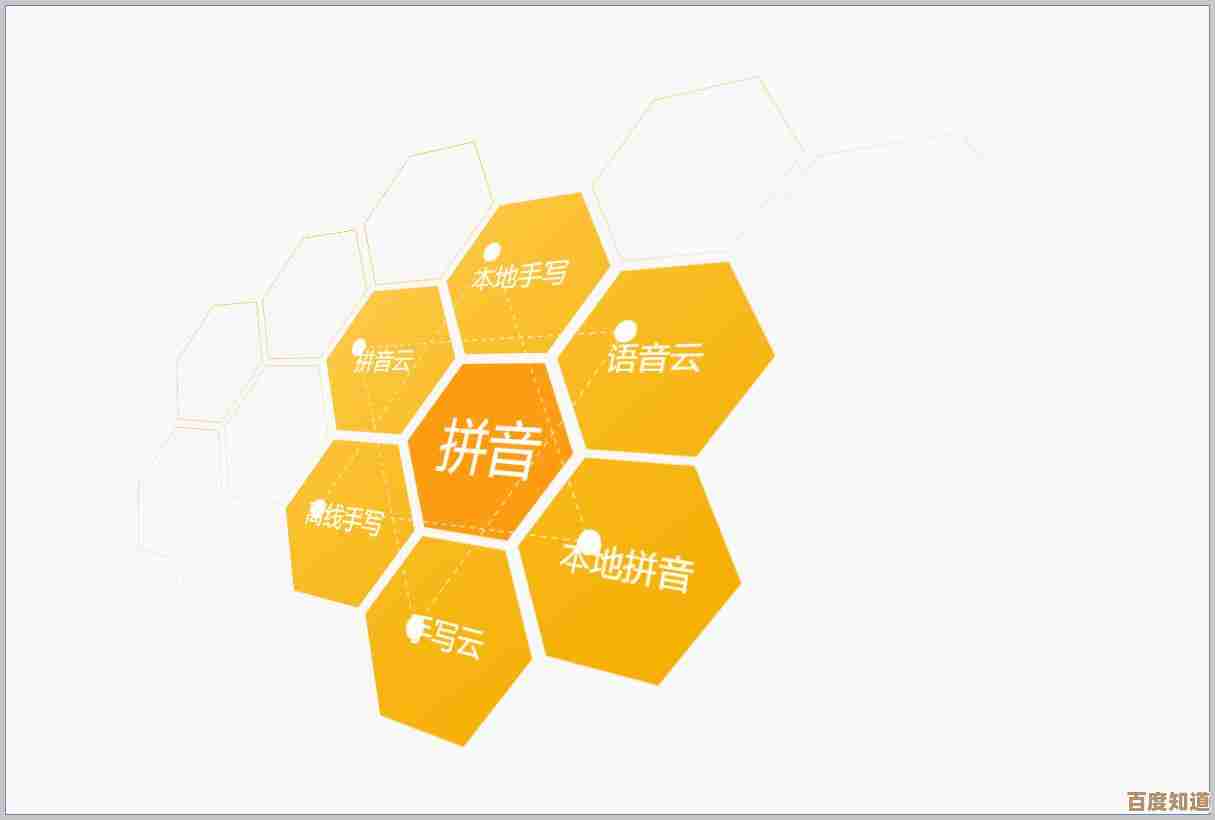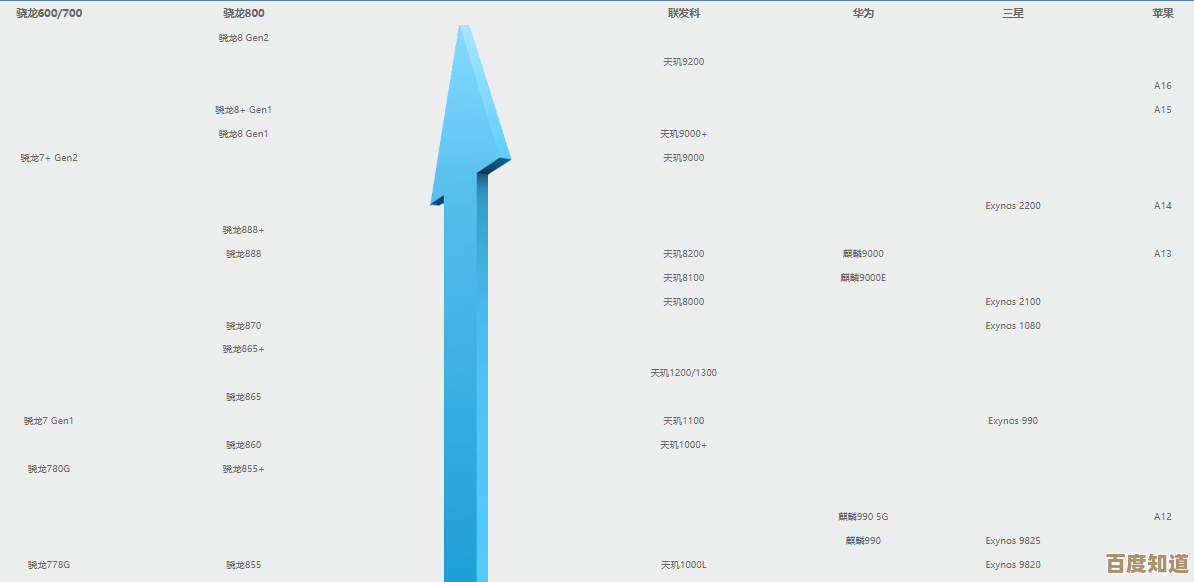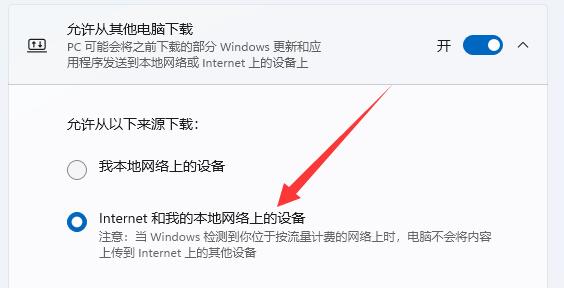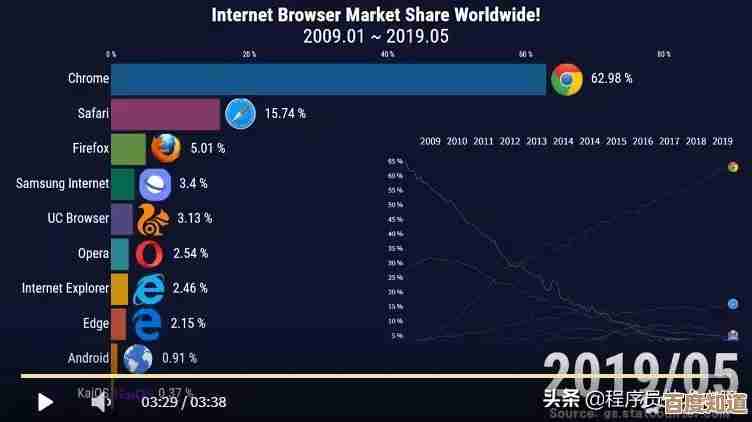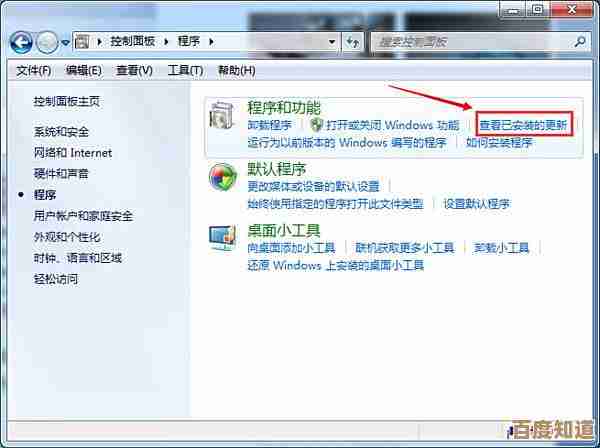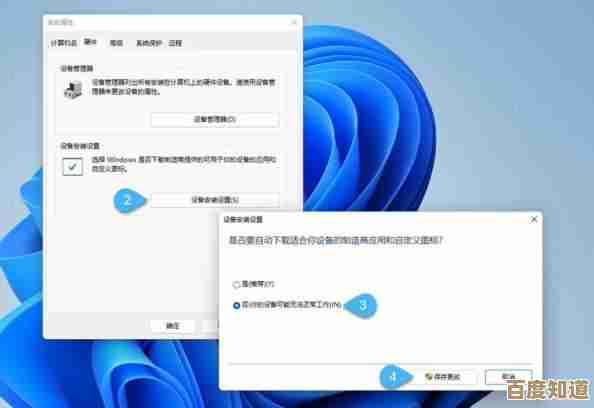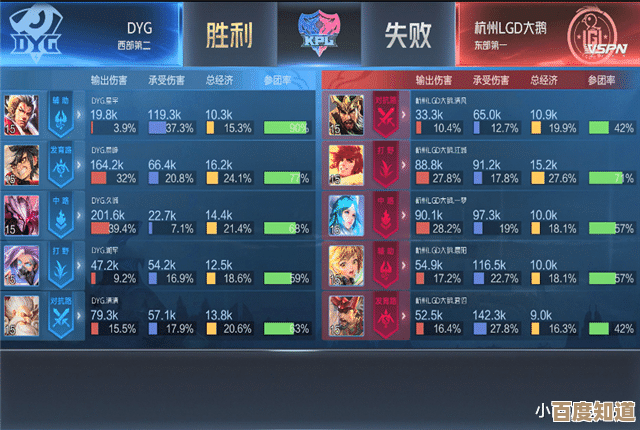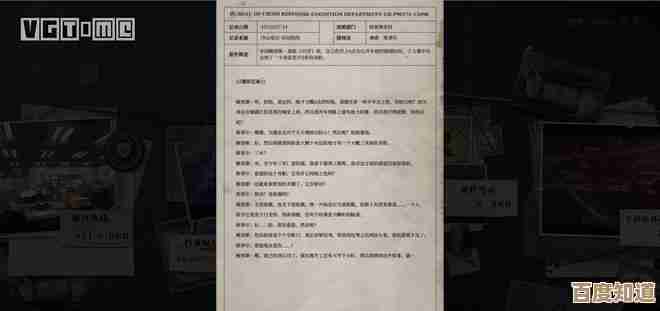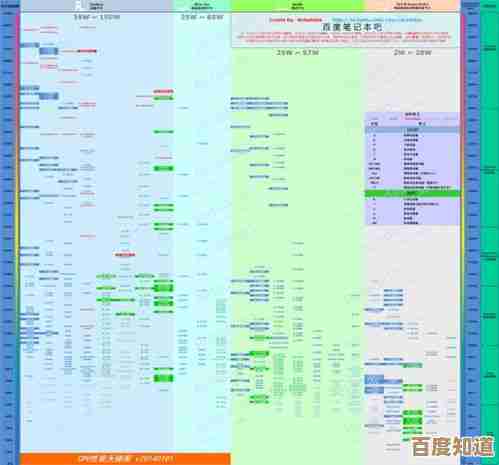硬盘分区方法详解:确保数据安全与系统性能优化
- 问答
- 2025-10-28 02:15:00
- 3
根据知乎专栏“电脑派”和“腾讯云社区”的相关文章,以及B站科技博主“硬件茶谈”的视频内容,以下是关于硬盘分区的详细方法,重点是如何在分区时保障数据安全和优化系统性能。
为什么要分区?不只是为了整齐
很多人认为分区只是为了把文件分类放好,比如C盘装系统,D盘放软件,E盘存电影,这没错,但分区的核心作用远不止于此。
- 数据安全隔离(来自“电脑派”): 这是最重要的原因,将操作系统和个人数据放在不同的分区(比如C盘和D盘),可以大大降低数据丢失的风险,当Windows系统崩溃、中毒或需要重装时,你只需要格式化C盘,而D、E盘里的重要照片、文档、工作资料完全不受影响,这相当于给系统和其他数据之间建了一堵防火墙。
- 性能优化(来自“硬件茶谈”): 对于机械硬盘来说,将系统分区放在硬盘最外圈的物理区域,理论上读写速度会更快一些,因为外圈的磁道更长,数据密度相对较低,对于现在主流的固态硬盘,这个优势几乎可以忽略,因为SSD没有机械结构,数据访问是并行的。
- 便于管理和维护: 分门别类地存放数据,查找起来更方便,可以为不同分区设置不同的磁盘配额或备份策略。
分区前的关键准备:备份!备份!备份!
在进行任何分区操作(尤其是调整已有分区)之前,必须备份所有重要数据,分区是有一定风险的操作,一旦中途断电或操作失误,可能导致整个硬盘数据丢失,请将文件拷贝到移动硬盘、网盘或其他安全的存储设备上。
常用的分区方法(以Windows系统为例)
使用Windows自带的磁盘管理工具(最安全、最常用)
这是微软官方提供的工具,兼容性最好,适合大多数情况。
- 打开磁盘管理: 在键盘上按
Win + R键,输入diskmgmt.msc,然后按回车。 - 选择操作:
- 对新硬盘分区: 如果是一块全新的、未初始化的硬盘,它会显示为“未分配”的空间,右键点击它,选择“新建简单卷”,然后跟着向导一步步操作,指定分区大小、分配盘符(如D、E)、选择文件系统(通常选NTFS)即可。
- 调整现有分区(压缩卷): 如果你想从已经分好区的硬盘(比如只有一个C盘)里划出一部分空间创建新分区,可以右键点击C盘,选择“压缩卷”,系统会计算可压缩的空间,你输入想要分出来的大小(单位是MB,1GB=1024MB),然后点击“压缩”,之后,右键点击新出现的“未分配”空间,选择“新建简单卷”来完成分区。
- 注意: “扩展卷”功能通常只能将“未分配”空间合并到它相邻的左侧分区,限制较多,不如第三方软件灵活。
使用第三方分区软件(功能更强大灵活)
比如DiskGenius、AOMEI Partition Assistant等,这些软件在调整分区大小、合并分区方面比Windows自带的工具更强大,特别是当“未分配”空间不相邻时也能处理。
- 操作逻辑类似: 通常界面更直观,你只需要用鼠标拖动分区条两端的滑块来调整大小,然后执行操作即可。
- 风险提示(来自“腾讯云社区”): 使用第三方软件时,务必选择信誉良好的正规软件,并在操作前仔细确认每一步,因为其功能强大也意味着误操作可能带来更严重的后果。
如何分区才能兼顾安全与性能?
- C盘(系统盘)空间要留足: 不要因为觉得软件装D盘,就把C盘分得很小,Windows系统本身、各种软件的缓存、系统更新文件都会占用C盘空间,建议固态硬盘的C盘至少预留150GB-200GB,如果预算充足,分250GB或更大更省心,C盘空间不足会直接导致系统运行卡顿。
- 分区数量不宜过多: 特别是对于容量不大的固态硬盘(比如512GB),分2-3个区就足够了(系统盘、程序盘、资料盘),分区过多会导致每个分区的剩余空间都紧张,影响固态硬盘的垃圾回收和磨损均衡机制,反而降低性能和寿命。
- 根据硬盘类型分区:
- 固态硬盘: 追求简洁,主要利用其分区实现数据安全隔离的目的即可,不必过分纠结于分区对性能的影响。
- 机械硬盘: 如果需要安装双系统或将频繁读写的软件、游戏放在机械硬盘上,可以将其分为多个区,并将系统和常用程序所在的分区放在分区顺序的前面(物理硬盘的外圈),以获得微弱的性能提升。
- 4K对齐(针对固态硬盘): 这是一个重要的性能优化点,好消息是,现在无论是Windows自带的磁盘管理工具还是主流第三方分区软件,在新建分区时默认都会进行4K对齐,你基本不需要手动设置,只要确保用的是新版本工具即可。
总结一下核心要点:
- 核心目的: 分区首要目的是数据安全,其次才是管理和性能。
- 黄金法则: 操作前备份数据。
- 系统盘(C盘): 空间宁大勿小。
- 分区策略: 简单实用最好,分区不是越多越好。
- 工具选择: 日常使用Windows自带工具就够用,复杂调整再考虑第三方软件。

本文由符海莹于2025-10-28发表在笙亿网络策划,如有疑问,请联系我们。
本文链接:http://www.haoid.cn/wenda/49002.html